Как удалить историю Safari на iOS, iPadOS и macOS
Safari — встроенный браузер, который является лучшим способом использования интернета на всех устройствах Apple. Он предлагает надежную защиту конфиденциальности, настраиваемые параметры, плавную работу и расширенные функции, такие как группы вкладок, расширения, пароли и многое другое. Как и другие браузеры, Safari сохраняет историю поиска, историю просмотров и другие данные. В этом руководстве представлены… как удалить историю Safari на вашем iPhone, iPad и компьютер Mac в различных ситуациях.
СОДЕРЖАНИЕ СТРАНИЦЫ:
Часть 1: Самый простой способ очистить историю Safari на iPhone/iPad
Удалить историю Safari вручную на iPhone или iPad довольно сложно. К счастью, Apeaksoft iPhone Eraser Позволяет завершить работу одним щелчком мыши. Более того, программа использует передовую технологию удаления истории без необходимости её восстановления.
Самый простой способ удалить историю веб-поиска на вашем iPhone или iPad
- Удалить всю историю на iPhone или iPad за три шага.
- Доступно для истории поиска, истории просмотров, истории входов в систему и т. д.
- Поддержка практически всех веб-браузеров.
- Совместимо с последними версиями iOS и iPadOS.

Как удалить историю Safari на вашем iPhone/iPad
Шаг 1. Подключиться к вашему iPhone
Запустите лучшую программу для стирания данных с iPhone, установив её на ПК. Есть также версия для пользователей Mac. Подключите iPhone или iPad к ПК с помощью кабеля Lightning. Если вы подключаете два устройства впервые, нажмите Доверие на экране, чтобы доверять этому ПК.

Шаг 2. Выберите уровень
Выберите уровень стирания:
The Низкий уровень используется для быстрого удаления всей истории на вашем устройстве.
The средняя уровень перезаписывает историю на вашем iPhone, делая ее невозможной для восстановления.
The Высокий уровень принимает DoD 5220.22-M для стирания истории.

Шаг 3. Удалить историю Safari
Нажмите Начальный кнопка, введите 0000 в поле, а затем ударил Стереть чтобы удалить историю Safari на вашем iPhone или iPad.

Часть 2: Как удалить историю Safari на iPhone/iPad
Как удалить историю просмотров в настройках
iOS позволяет удалить историю браузера Safari из приложения «Настройки» на iPhone или iPad. Кроме того, вы можете удалить все данные веб-сайтов и другие важные данные. Вот как это сделать.
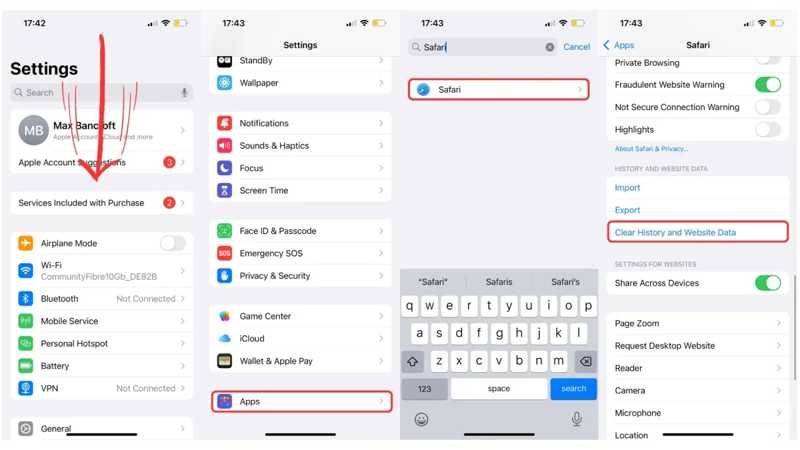
Шаг 1. Откройте приложение Настройки приложение на вашем iPhone.
Шаг 2. Прокрутите вниз, выберите Мини аппы, и нажмите Сафари.
Шаг 3. Нажмите Очистить историю и данные веб-сайта .
Шаг 4. При появлении запроса коснитесь Очистить историю и данные в диалоговом окне оповещения для подтверждения.
Примечание: Выполнив указанные выше действия, можно удалить как историю просмотра, так и историю поиска из Safari.
Как удалить историю в Safari
Приложение «Настройки» позволяет удалить всю историю браузера в Safari. Если вы хотите удалить историю за определённый период времени, это можно сделать в приложении Safari на iPhone или iPad, выполнив следующие действия.
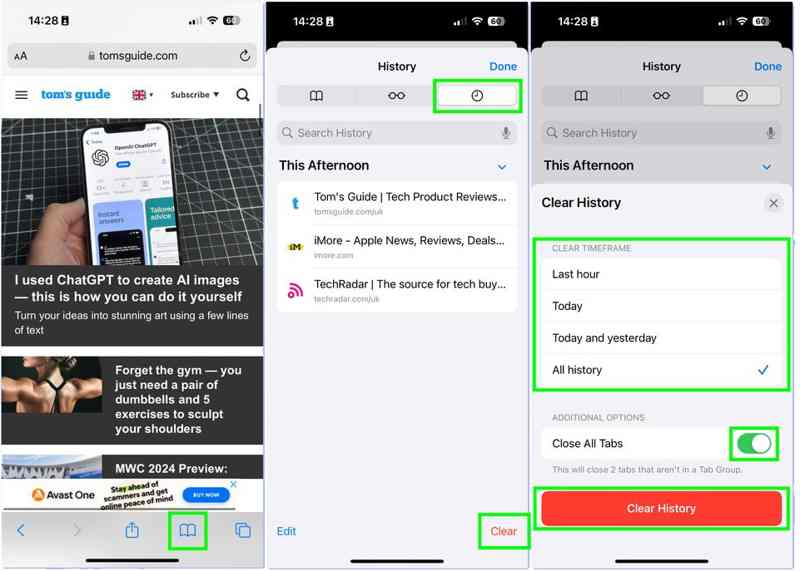
Шаг 1. Запустите приложение Safari с главного экрана.
Шаг 2. Нажмите Цены кнопка внизу со значком книги.
Шаг 3. Переключение на История вкладка со значком часов.
Шаг 4. Нажмите Сбросить в нижней части.
Шаг 5. Затем выберите временной диапазон, например Последний час, Cегодня, Сегодня и вчера. Если вы хотите удалить всю историю, выберите Вся история .
Шаг 6. Наконец, нажмите Очистить историю в нижней части.
Как удалить сайт из истории Safari
Если вы просто хотите удалить историю В Safari на iPhone или iPad это можно сделать в списке «История». Этот метод позволяет удалить определённые веб-сайты, сохранив при этом остальную историю на вашем устройстве.
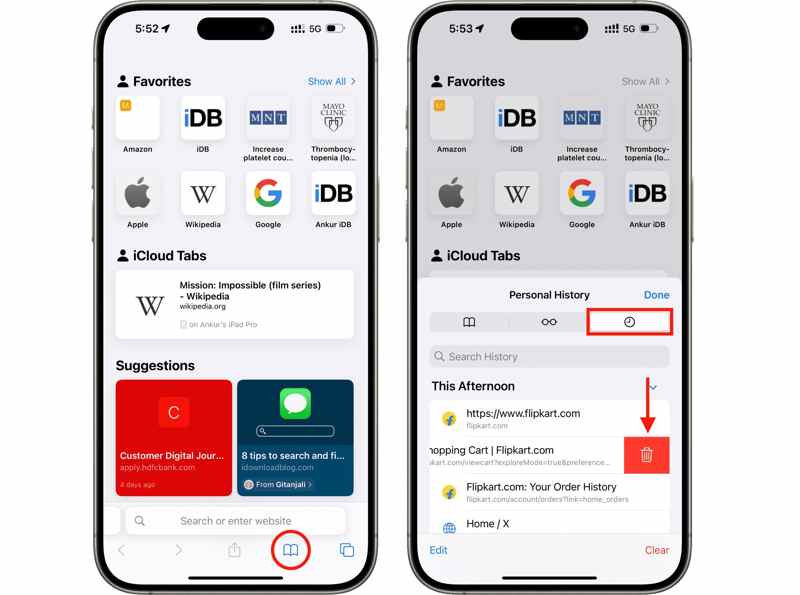
Шаг 1. Нажмите Цены кнопку в приложении Safari.
Шаг 2. Выберите История вкладку, и вы увидите всю историю сайта.
Шаг 3. Найдите веб-сайт, проведите по нему пальцем влево и нажмите Удалить .
Шаг 4. При появлении запроса нажмите «Удалить», чтобы подтвердить свое действие.
Часть 3: Как удалить историю в Safari для Mac
Для защиты конфиденциальности и повышения безопасности вы можете удалить историю непосредственно в Safari для Mac. Кроме того, существует несколько способов удалить историю браузера и историю поиска на MacBook/iMac и других устройствах.
Как удалить всю историю в Safari для Mac
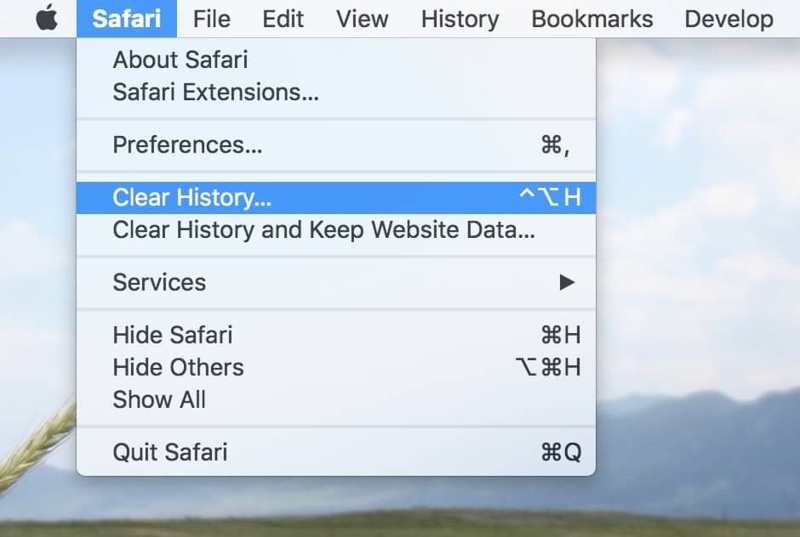
Шаг 1. Откройте браузер Safari на вашем Mac.
Шаг 2. Перейдите на сайт Сафари меню на верхней ленте и выберите Очистить историю.
Шаг 3. Потяните вниз Сбросить опцию и выберите временной диапазон.
Шаг 4. Затем нажмите Очистить историю кнопку и подтвердите ее.
Примечание: Если вы хотите удалить всю историю посещений из Safari, выберите Вся история в чистом списке.
Как удалить историю веб-поиска в Safari для Mac
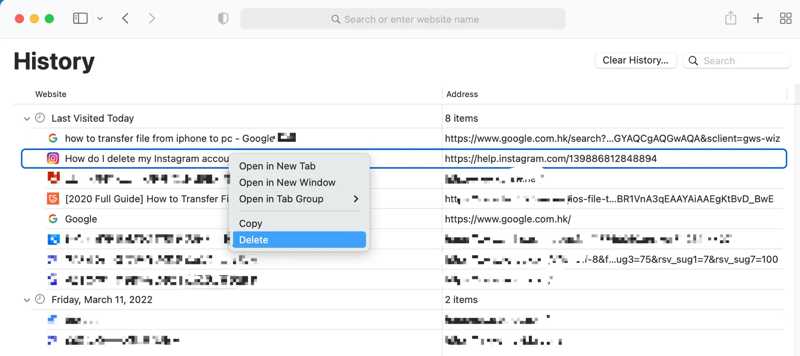
Шаг 1. Запустите приложение Safari из папки «Программы».
Шаг 2. Перейдите на сайт История меню на верхней ленте и выберите Показать историю.
Шаг 3. Затем вы увидите всю историю просмотров в списке.
Шаг 4. Вы можете найти конкретный веб-сайт с помощью Поиск .
Шаг 5. Щелкните правой кнопкой мыши по веб-сайту и выберите Удалить из списка.
Примечание: Если вы собираетесь удалить всю историю, нажмите кнопку Очистить историю .
Как автоматически удалить историю в Safari для Mac
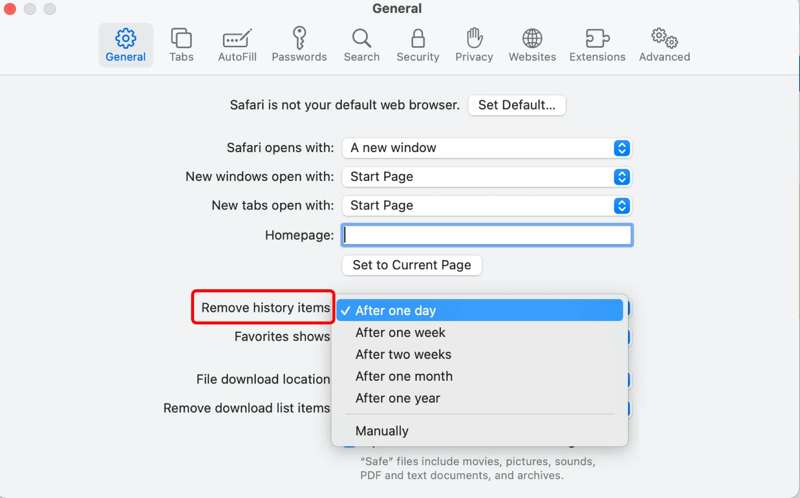
Шаг 1. Перейдите на сайт Сафари меню в приложении Safari.
Шаг 2. Выберите Настройки в раскрывающемся меню.
Шаг 3. Найдите Удалить историю вариант предметов в Общие меню.
Шаг 4. Раскройте список и выберите временной диапазон, например Через день. После этого ваша история Safari будет автоматически удалена.
Примечание: Если заданный временной диапазон не подходит, выберите Вручную и установите период.
Заключение
Теперь вы должны понять как удалить историю поиска в Safari на вашем iPhone, iPad или MacBook. Вы можете удалить все элементы истории, отдельные сайты или автоматически удалить историю в приложении Safari для защиты конфиденциальности. Apeaksoft iPhone Eraser — самый простой способ удалить всю историю из Safari, Firefox, Chrome и других приложений на вашем iPhone или iPad. Если у вас есть другие вопросы по этой теме, пожалуйста, оставьте сообщение под этой публикацией.
Статьи по теме
При использовании Mac очистка истории может помочь защитить конфиденциальность и предотвратить утечку информации. Вот подробное руководство по эффективному удалению истории на вашем Mac.
На своем компьютере и мобильном телефоне вы можете следовать нашему подробному руководству по удалению истории поиска в популярных веб-браузерах.
Если вы обеспокоены своей конфиденциальностью в Интернете, вам следует узнать, как удалить историю Google из нашего руководства, а также удалить свою историю.
Ищете способ увидеть удаленную историю на iPhone? Заходите и посмотрите, как найти удаленную историю на iPhone 6 способами, даже без резервных копий!

